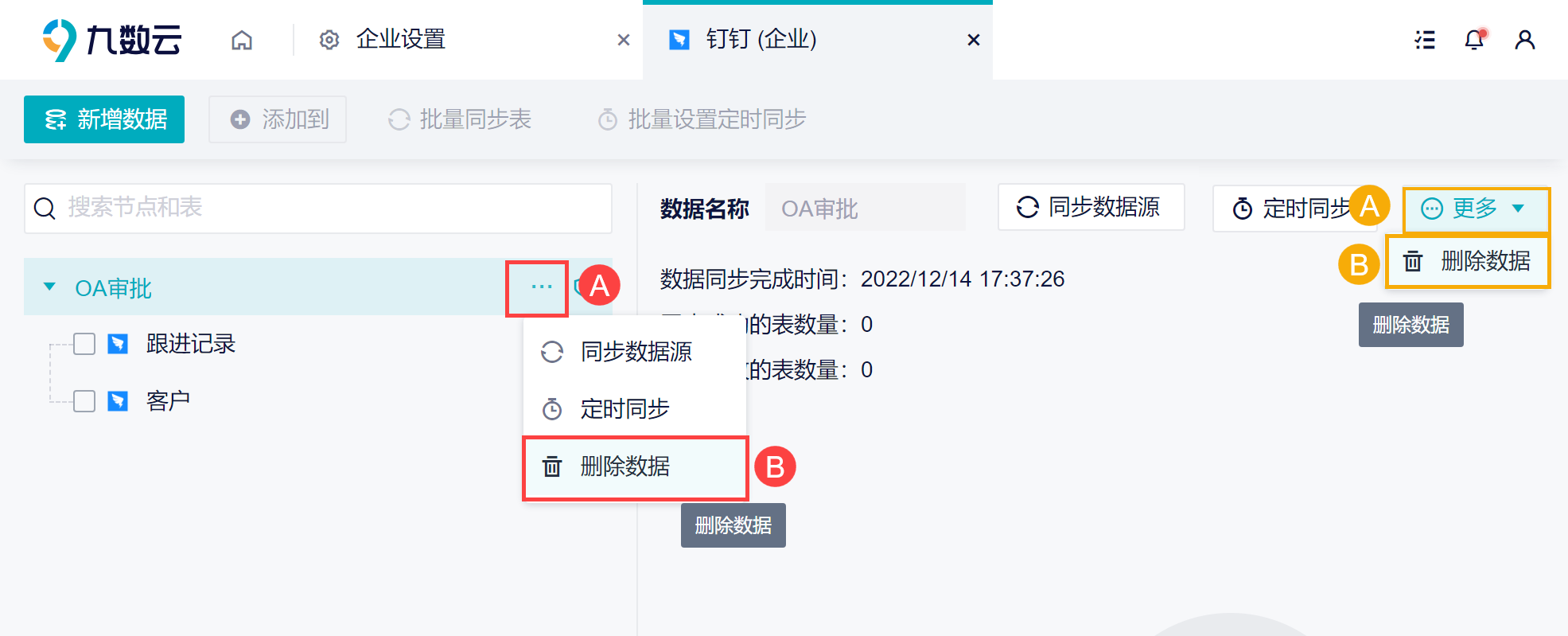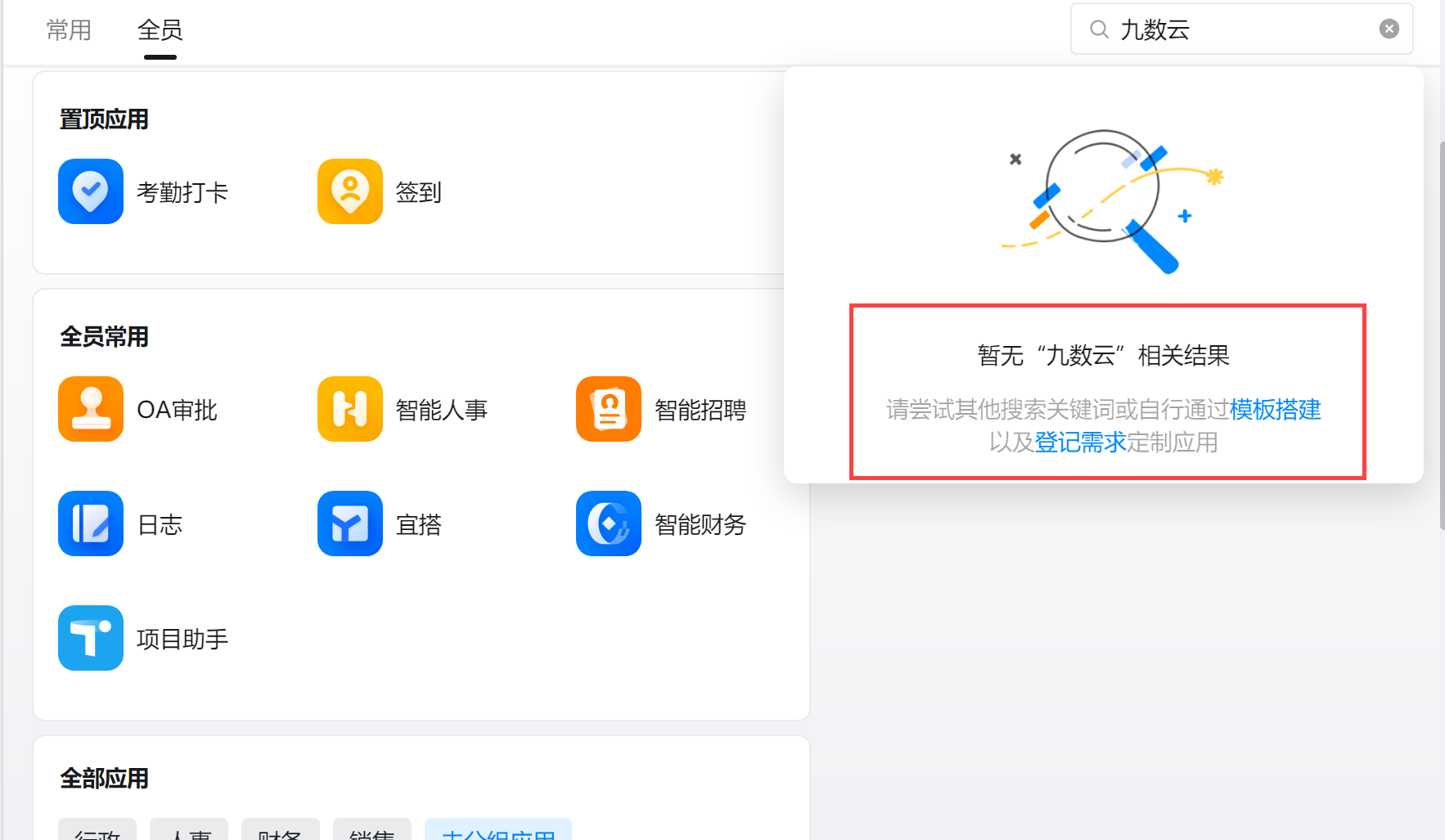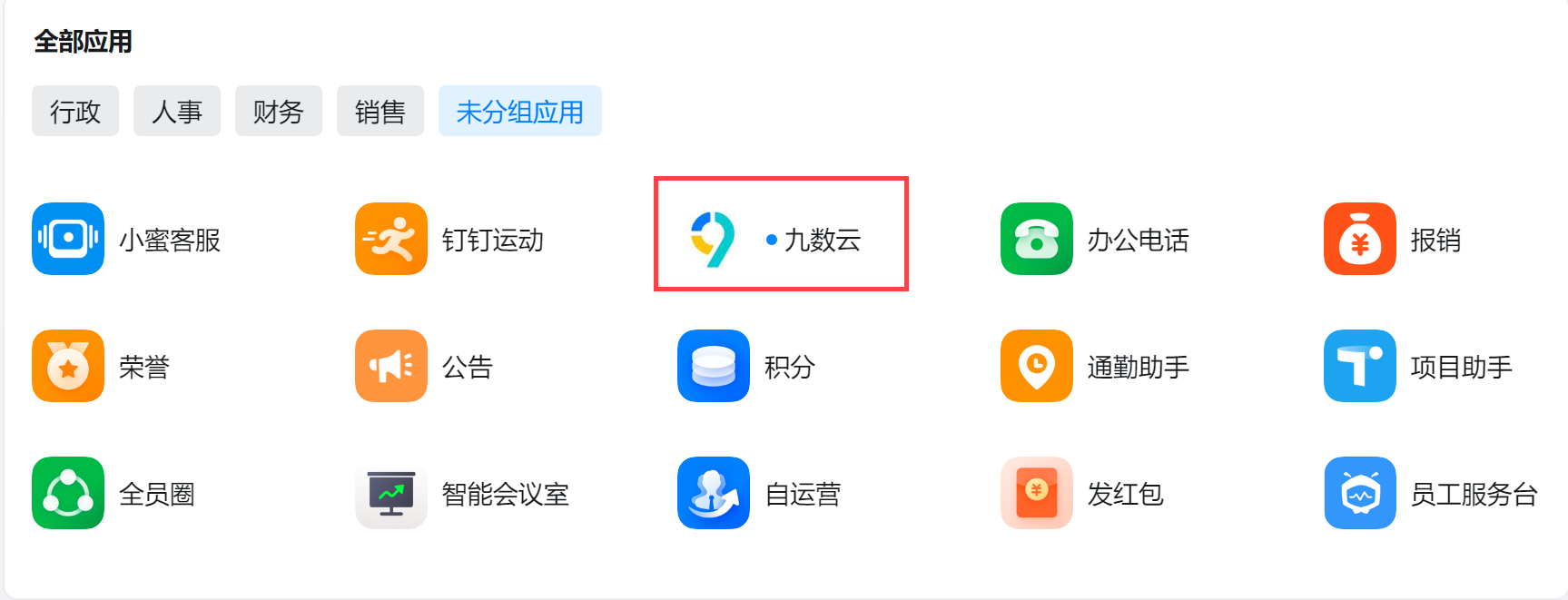1. 概述编辑
1.1 应用场景
钉钉企业用户想要将钉钉数据同步至九数云,在九数云中进行数据的分析和处理,如何将数据同步至九数云呢?
1.2 功能简介
数据资产平台作为钉钉上的数据整合平台,可以将钉钉用户使用的数据汇总,作为数据的中转岛,ISV 连入数据资产平台后可以通过资产平台的一个数据接口获取整合后的用户授权数据。
使用钉钉的企业可以同步钉钉通讯录和钉钉数据至九数云,使用九数云来帮助企业进行业务上的分析。
1.3 数据说明
先确认钉钉工作台中是否开通「OA审批」应用,没有开通是获取不到数据的;
数据范围:支持拉取 OA 审批 最近一年 的数据;
若用户已经在之前版本的九数云中授权钉钉数据,目前只有考勤数据,暂无法新增数据。如有其他的需求,可联系对应九数云销售。
1.4 注意事项
只有在钉钉工作台中使用九数云时才展示钉钉数据源入口;
若用户第一次在九数云中授权钉钉数据,请联系对应九数云销售开通白名单,之后可以根据本文操作获取 OA 审批数据;
授权钉钉数据源的成员角色建议为 管理员或者数据管理员,不建议个人数据管理员授权数据,会有一定的安全风险。
2. 添加九数云应用编辑
2.1 组织授权
1)管理员点击左侧功能栏中的「工作台」,在搜索栏中输入「九数云」,出现九数云的应用后,点击「详情」进入授权页面,如下图所示:
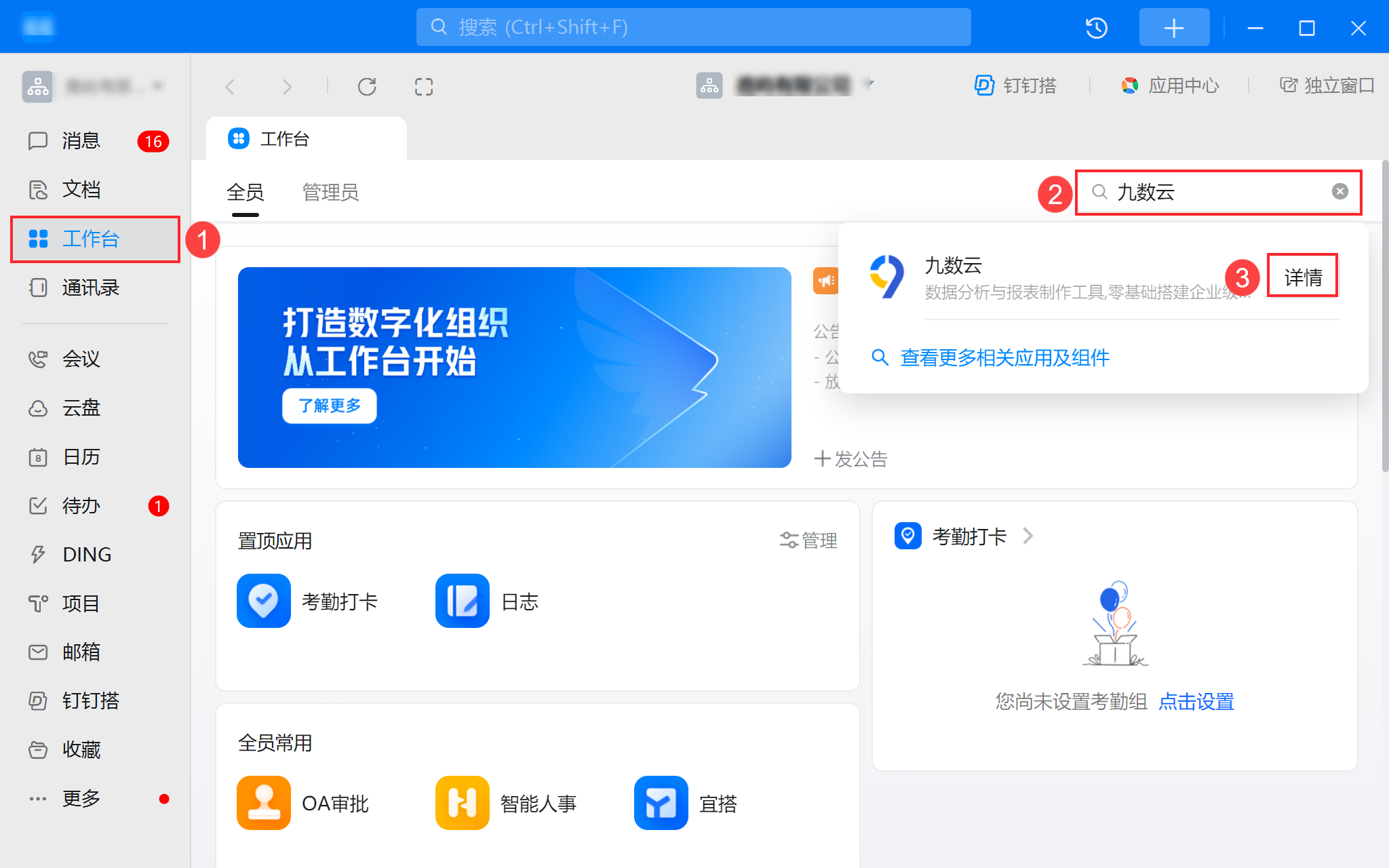
2)进入授权页面后,勾选同意协议后,点击「开始使用」,「使用范围」和「显示分组」的说明见下表。
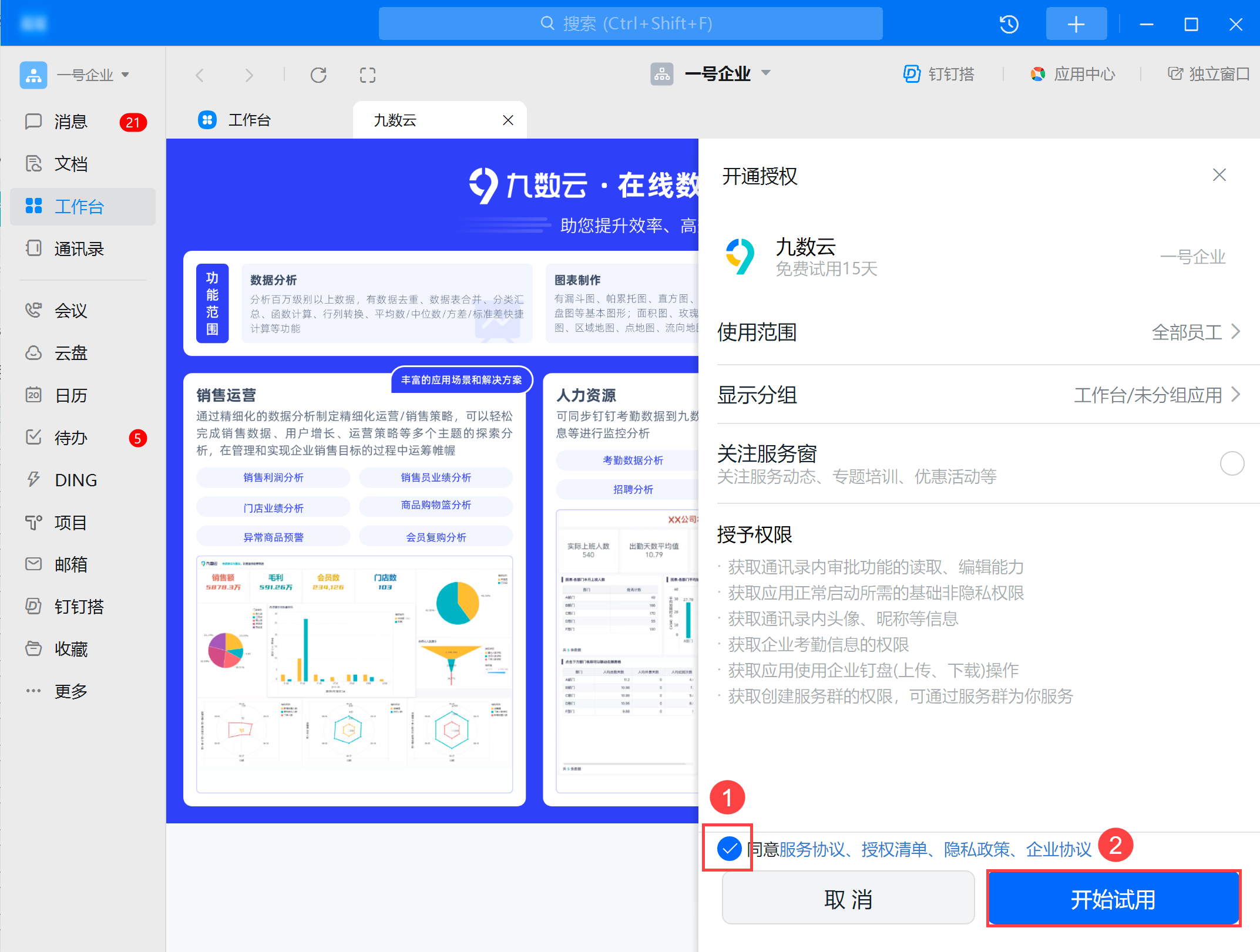
| 功能 | 说明 |
|---|---|
| 使用范围 | 使用范围可以选择全部员工/部分员工:
授权完成后,如果想要修改使用范围,管理员可在后台中修改,详情参见文档:授权 |
| 显示分组 | 设置九数云应用在工作台中的分组,根据自己企业的实际情况设置分组。如下图所示:
|
3)此时在钉钉中登入了九数云,并在九数云中创建了一个企业和一个团队。企业名称为钉钉的企业名称,团队名称默认显示成员的名字「XXX的名称」,如下图所示:
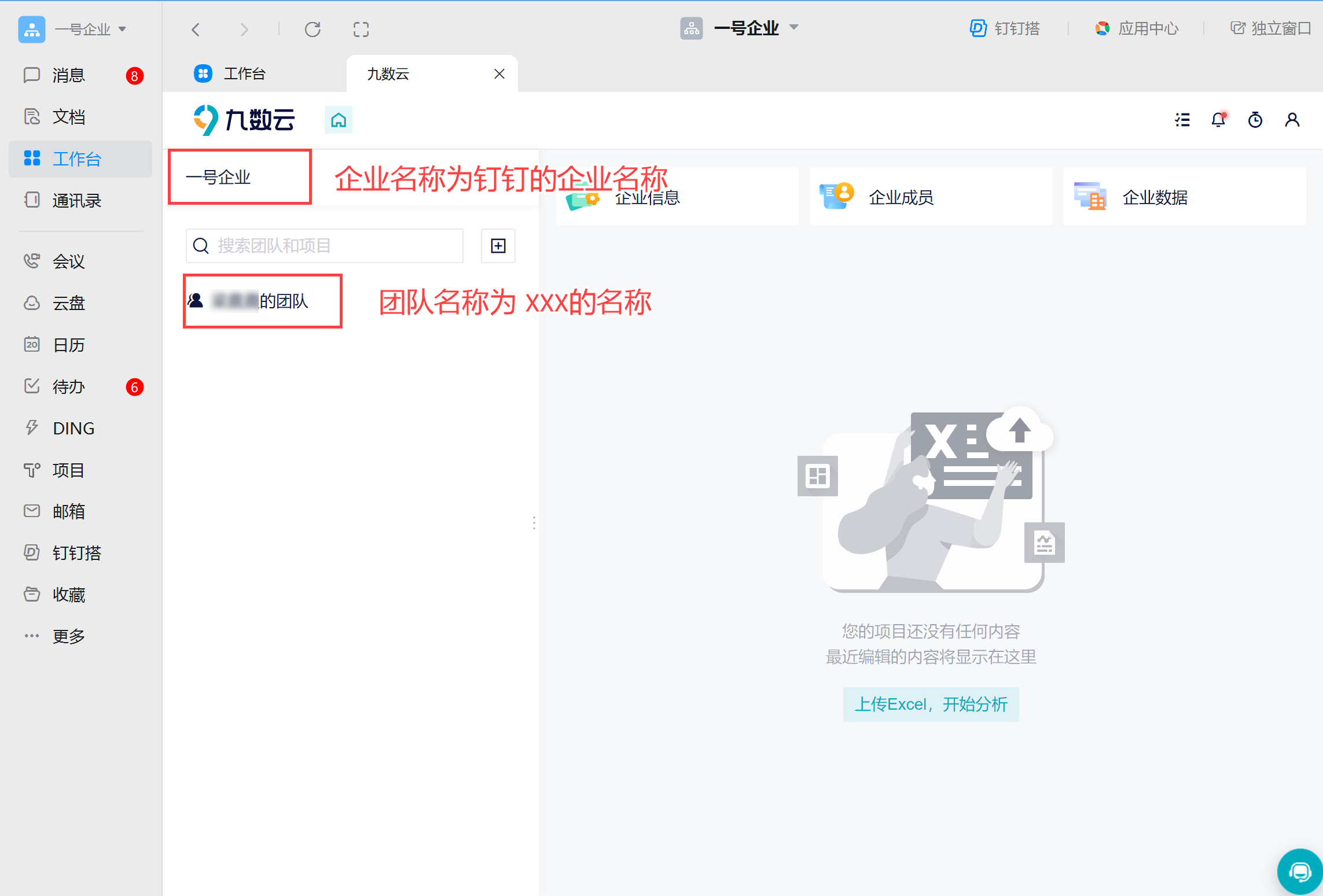
其他成员在工作台中进入九数云应用,也会默认创建一个属于 XXX 的个人团队,可邀请其他成员进入自己的团队,详情参见文档:团队管理
2.2 成员授权
1)非管理员也可授权九数云应用,以移动端为例,按照下图的操作步骤授权九数云。点击「+」按钮可以邀请其他成员一起使用,如下图所示:
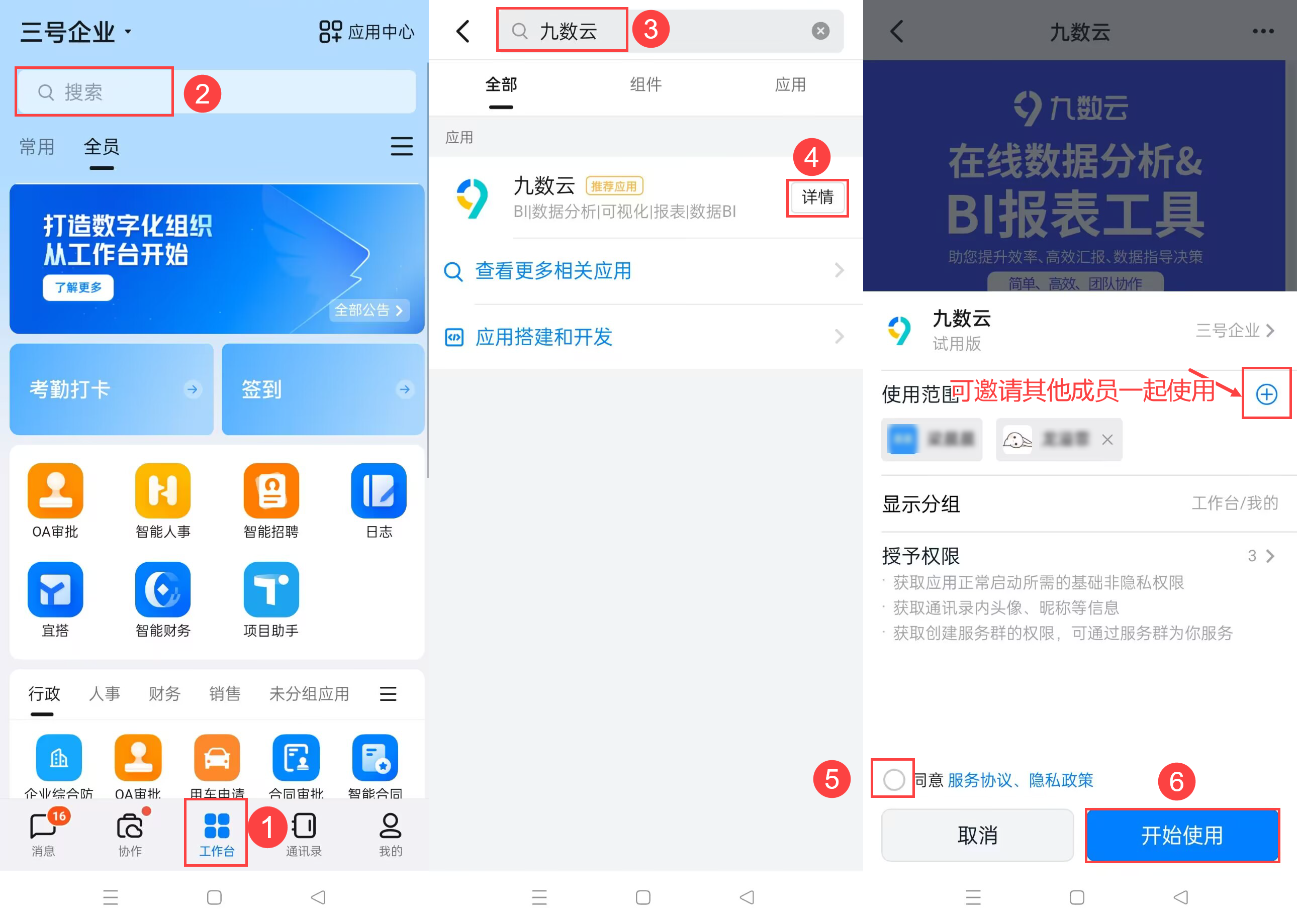
2)开始使用后,就可以看见可以通过群成员清单或者组织通讯录再邀请更多成员使用九数云。被邀请的人,会收到一条邀请信息,点击即可使用九数云,如下图所示:
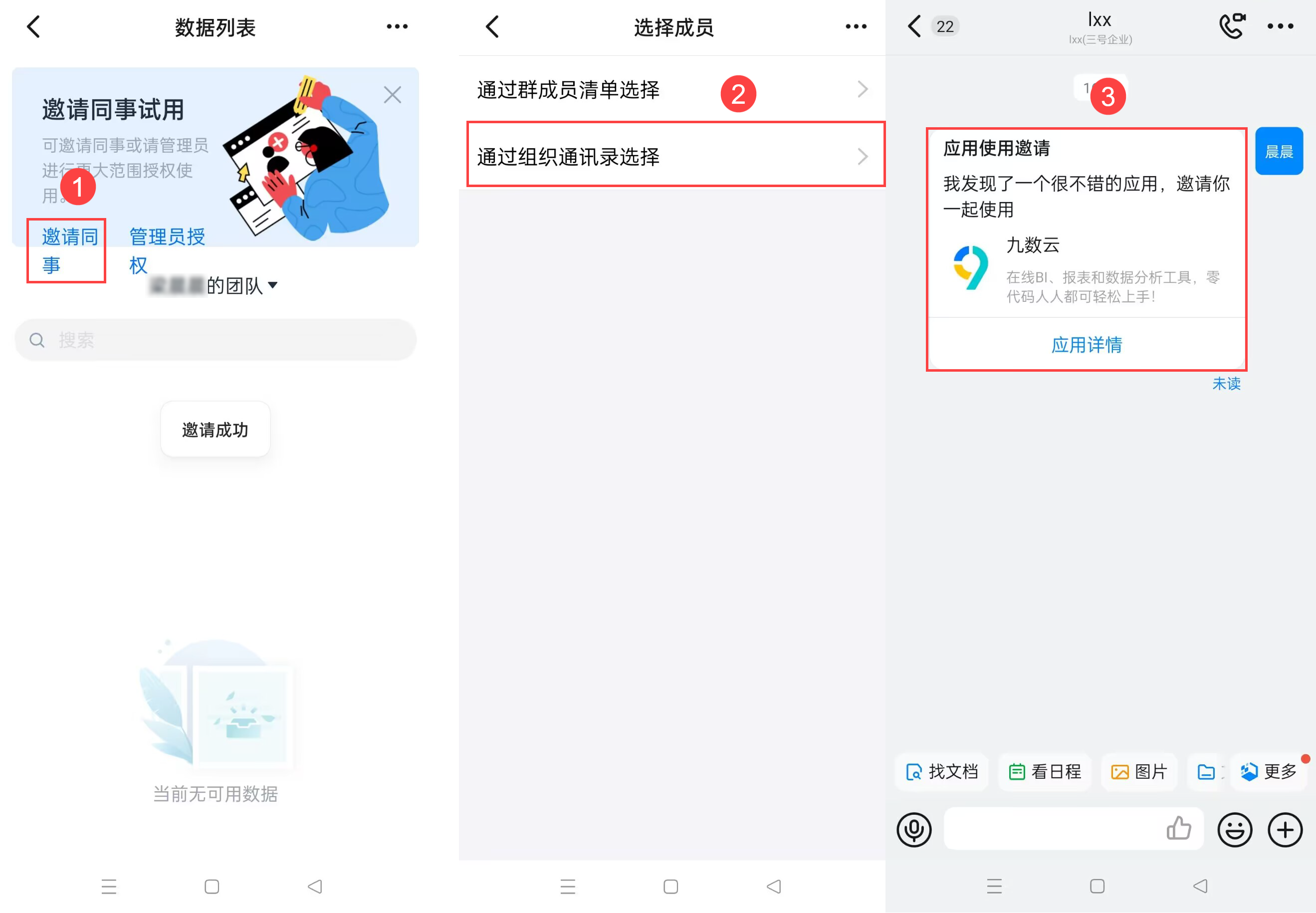
3)如果想要更大范围授权使用,可申请管理员开通组织授权,那么该企业的管理员会收到一条消息,点击可进入购买界面。购买后,授权方式就会转变为组织授权,设置使用范围,企业内的成员可在工作台使用九数云。如下图所示:
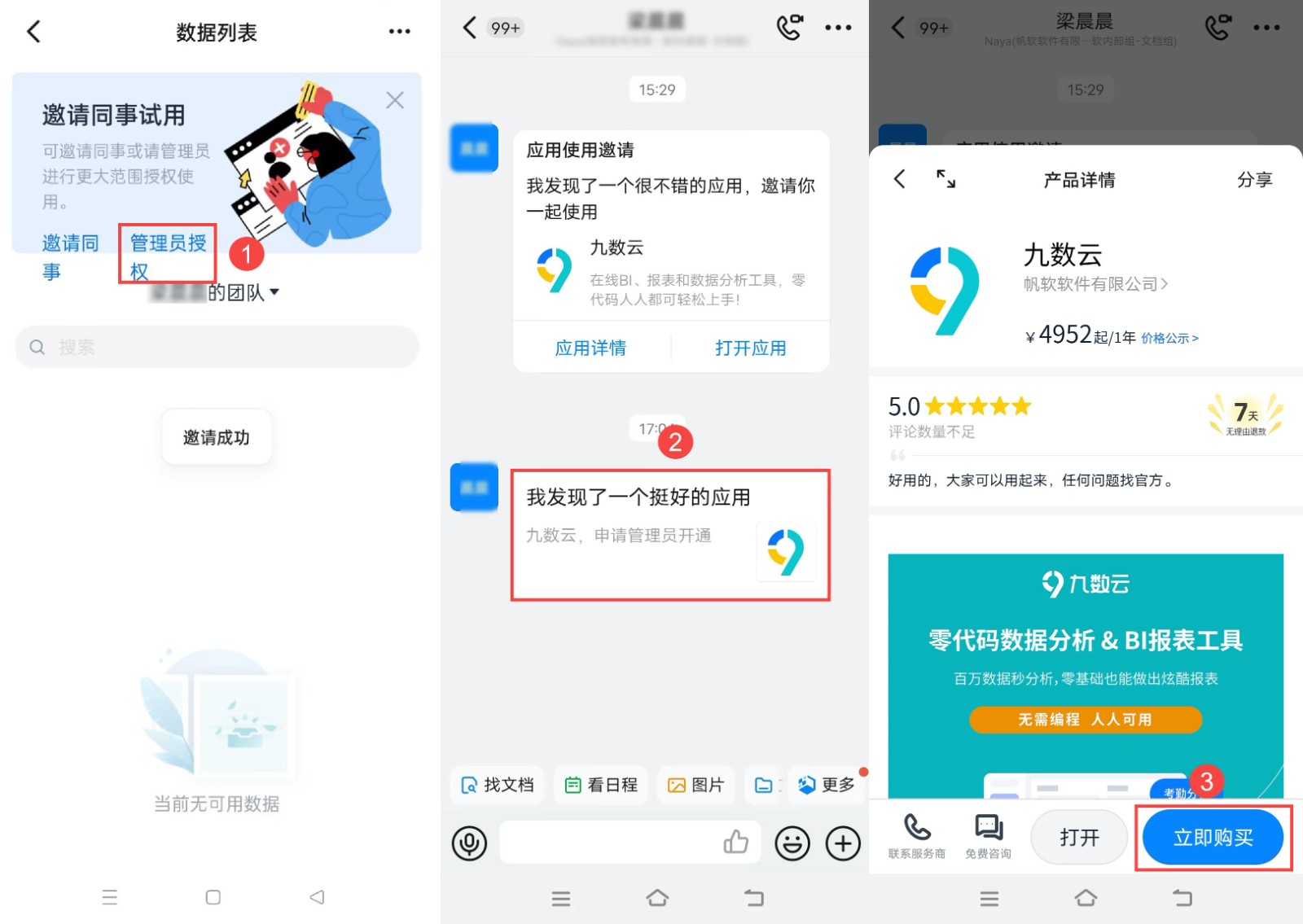
4)如果非管理员的成员在 PC 端的工作台添加九数云应用后,也可以选择「邀请同事」或者「联系管理员」,内容同上面移动端是一样的。
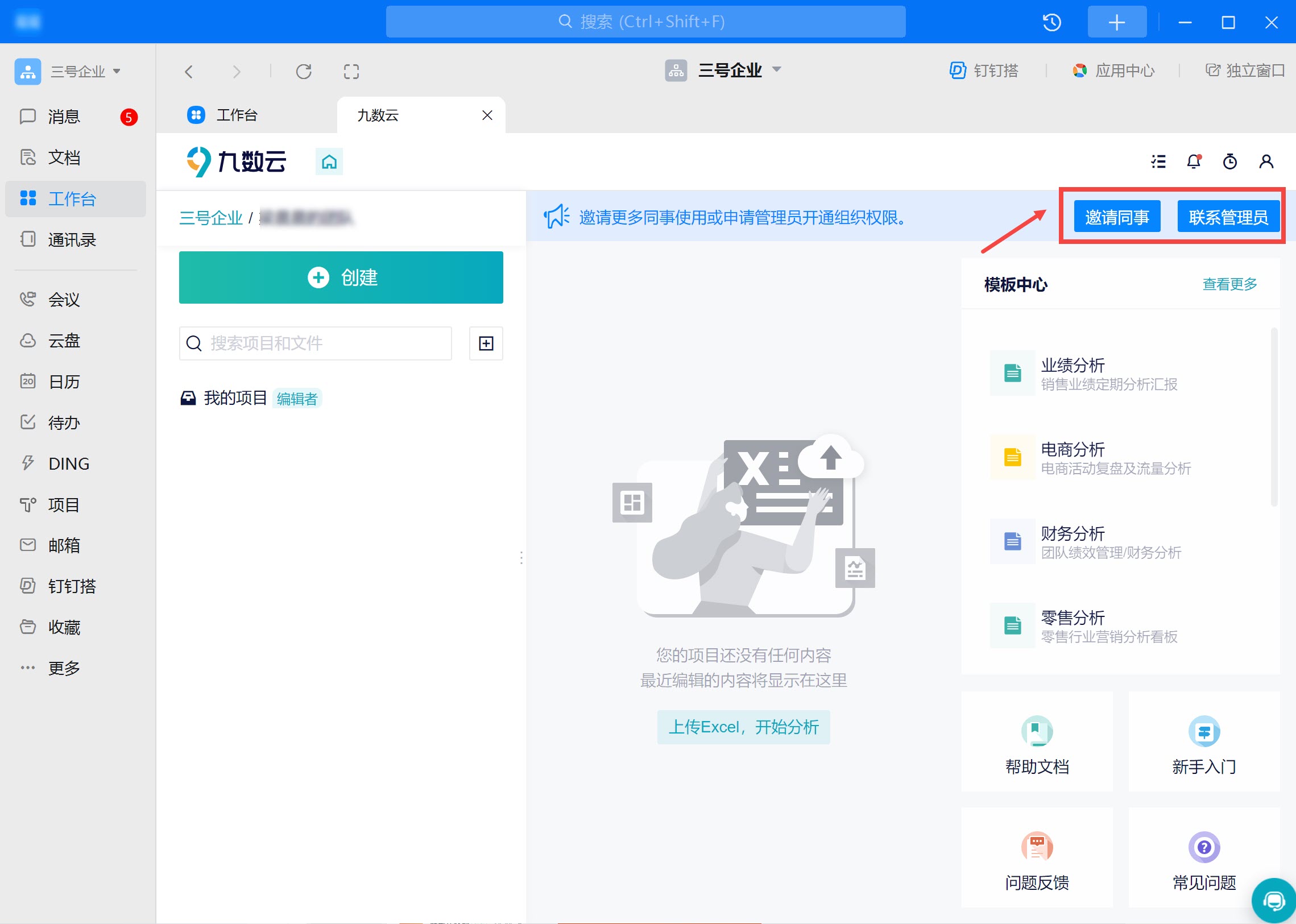
3. 获取钉钉数据编辑
在九数云中添加钉钉数据之前,需要在数据资产平台中先将数据授权给九数云应用,请联系对应销售开通白名单,再按照本节操作获取数据。
如果操作者是钉钉的主管理员,拥有企业的全部权限,可直接进入 3.2 节授权数据资产平台;
非管理员进入数据资产平台,需要让主管理员按照 3.1 节分配「开发者权限」,才可进入数据资产平台。
3.1 使用准备
登录开发者后台需要有组织的开发者权限,主管理员在钉钉管理后台中给其他成员添加。如果管理后台界面不一样,可切换成新版。
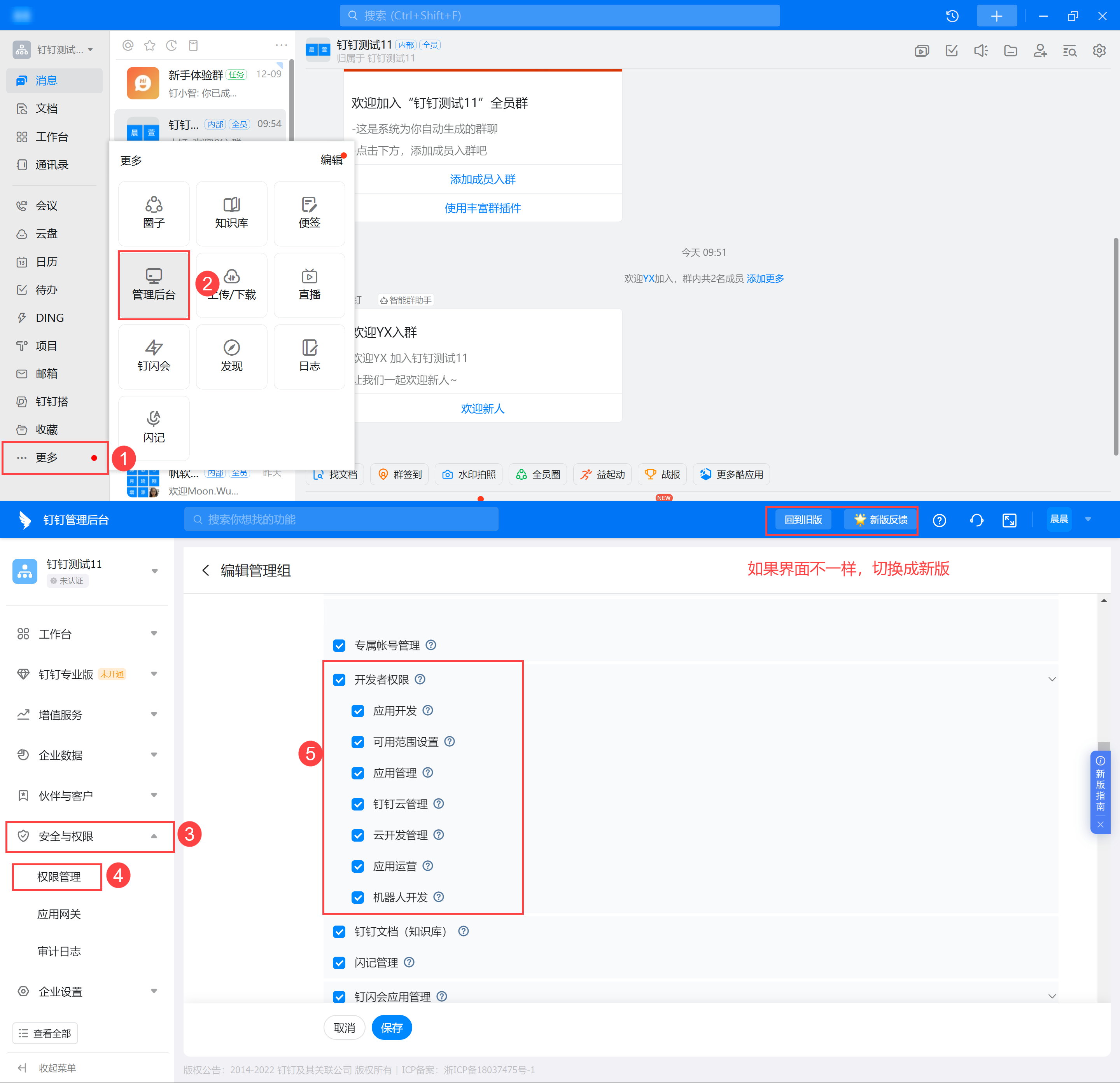
3.2 授权数据资产平台
1)登录 开发者后台,打开「数据资产平台」,如下图所示:
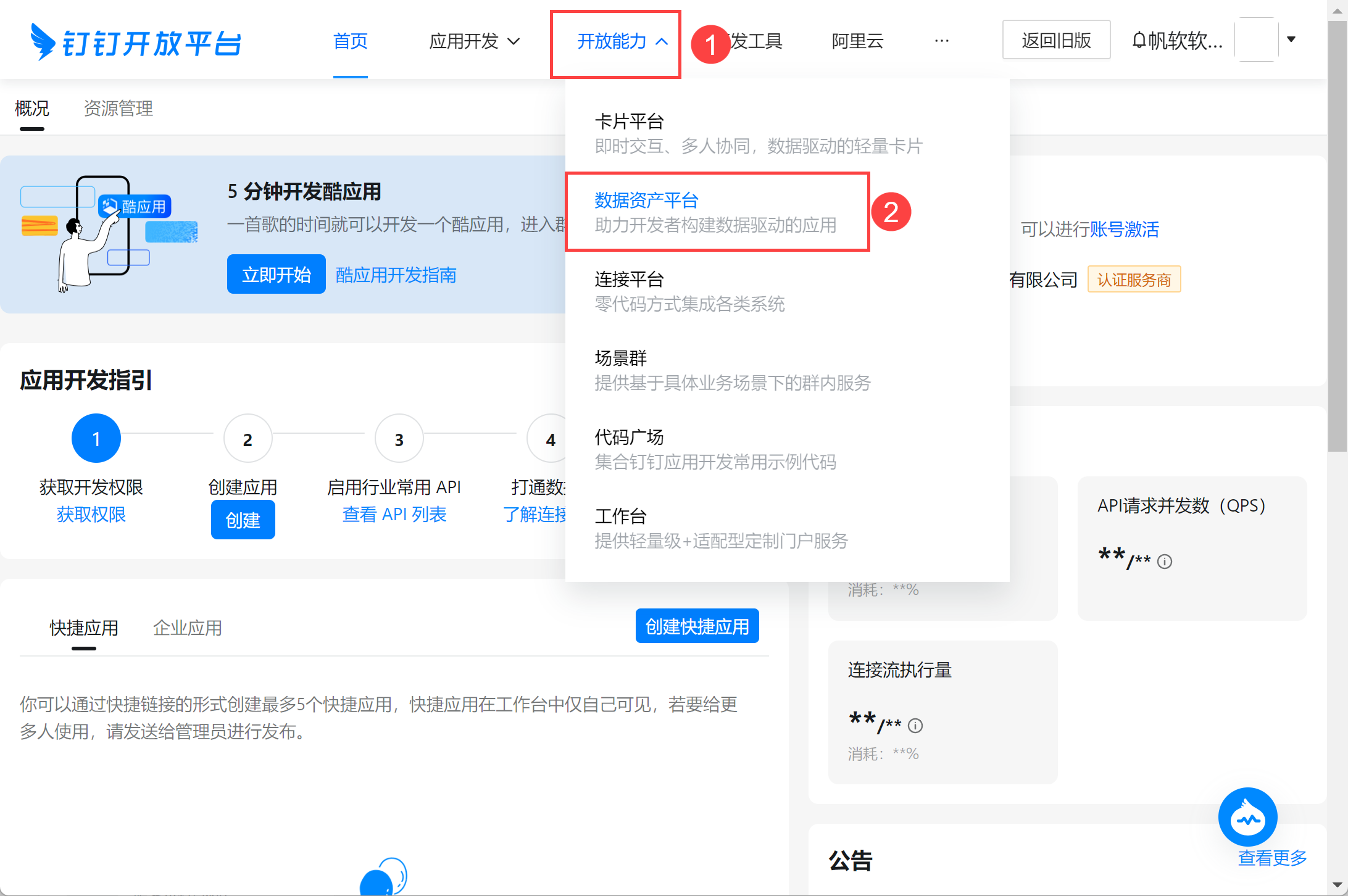
2)点击左侧功能栏的「创建数据服务」,找到「授权数据到钉钉生态应用使用」,点击进入授权界面,如下图所示:
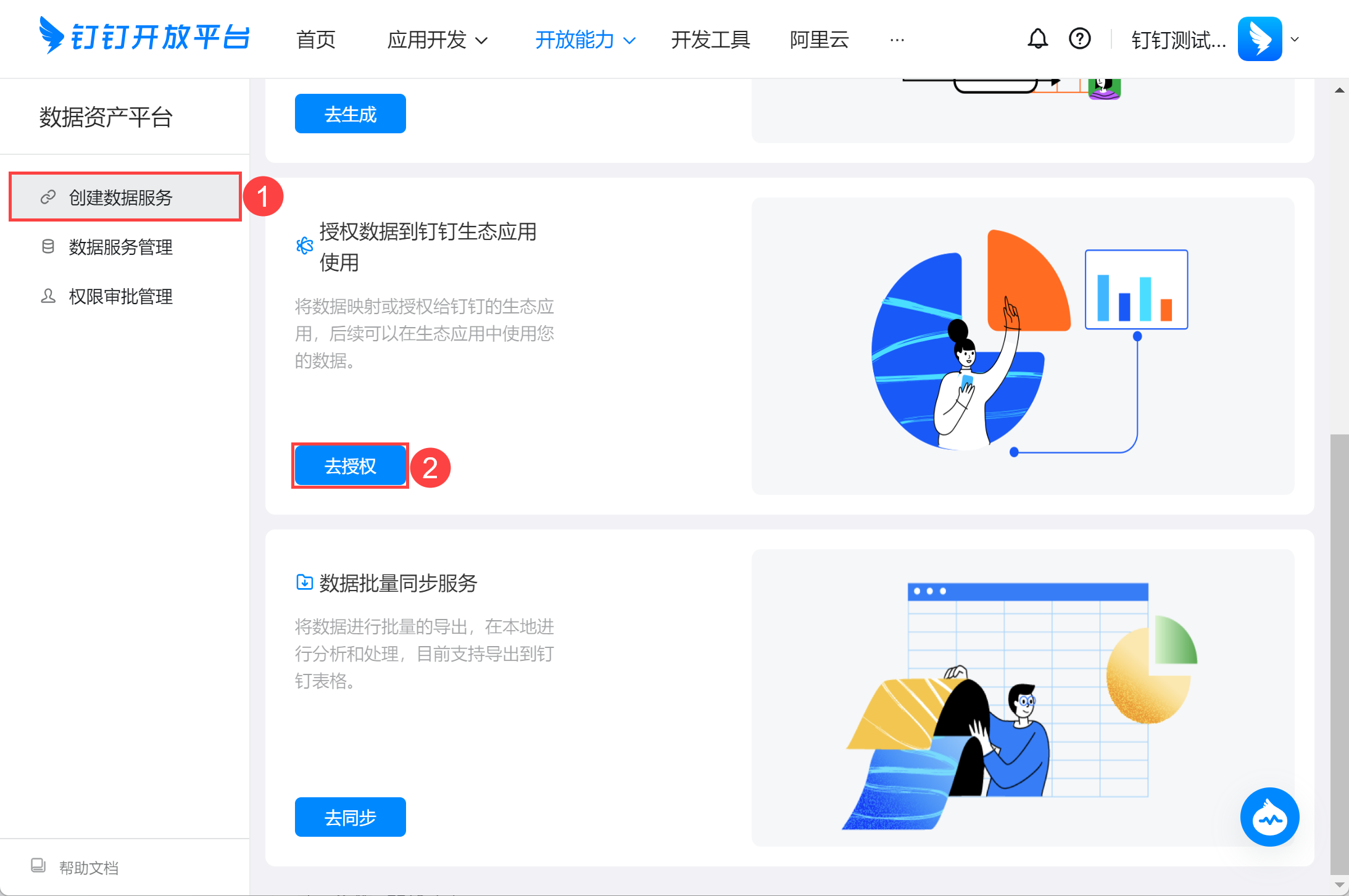
3)找到九数云应用,按照步骤确认授权,如下图所示
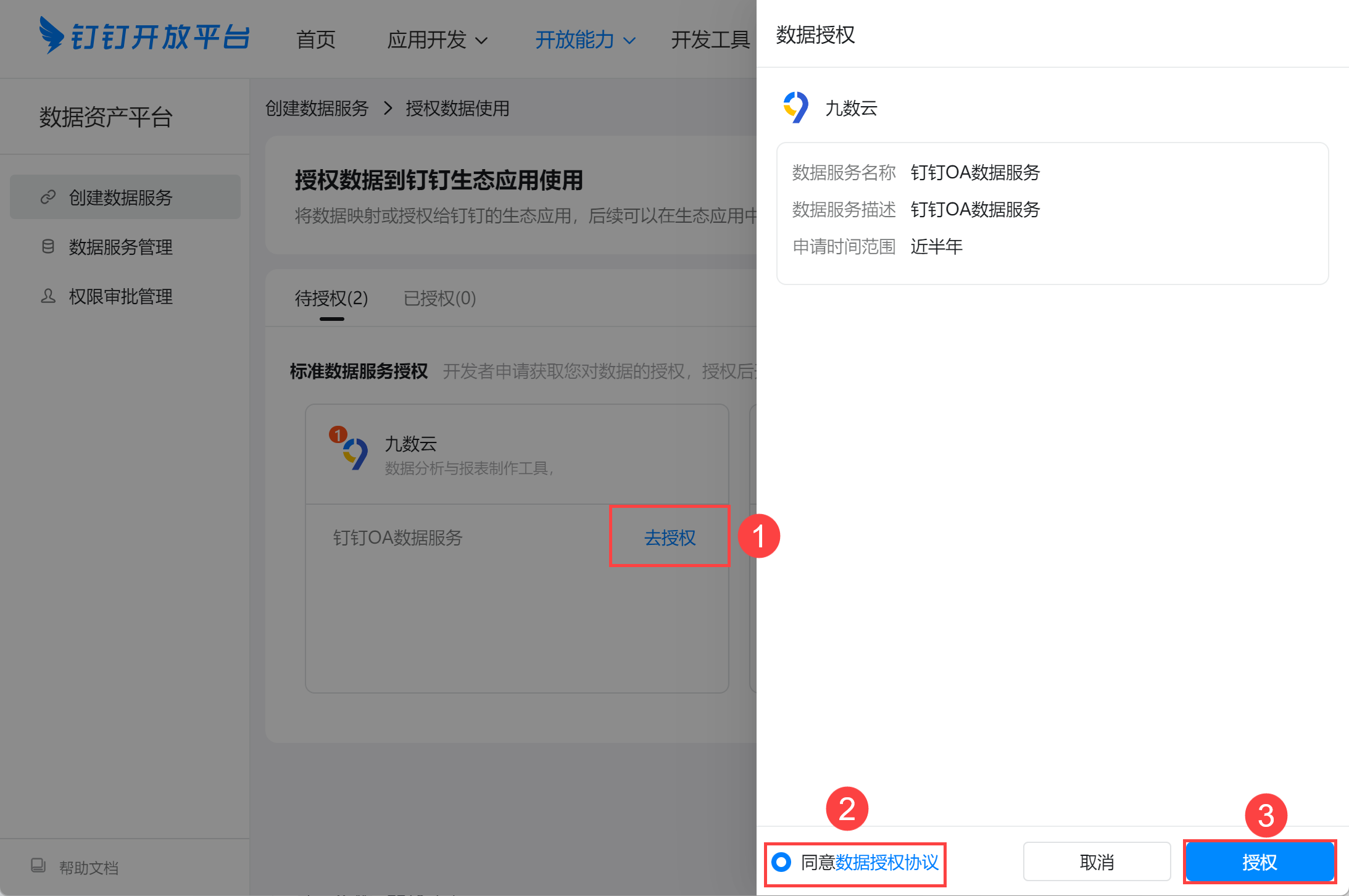
3.3 添加钉钉数据
1)打开九数云,在「个人中心>企业设置>企业数据」,点击「创建>钉钉」进入钉钉数据源界面,如下图所示:
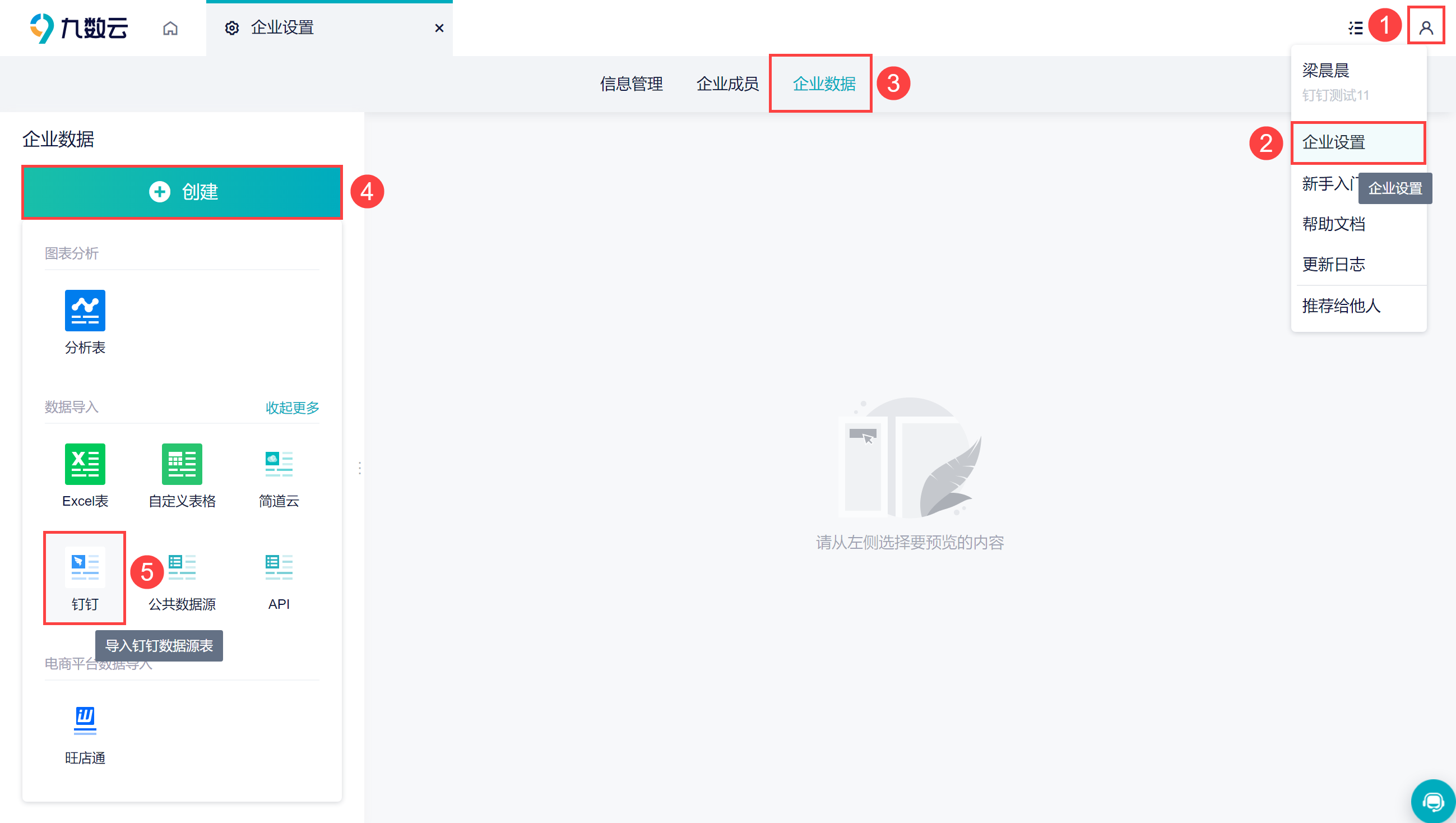
2)点击左上角「新增数据」按钮获取钉钉数据,左侧为用户授权可添加的钉钉数据目录,如下图所示:
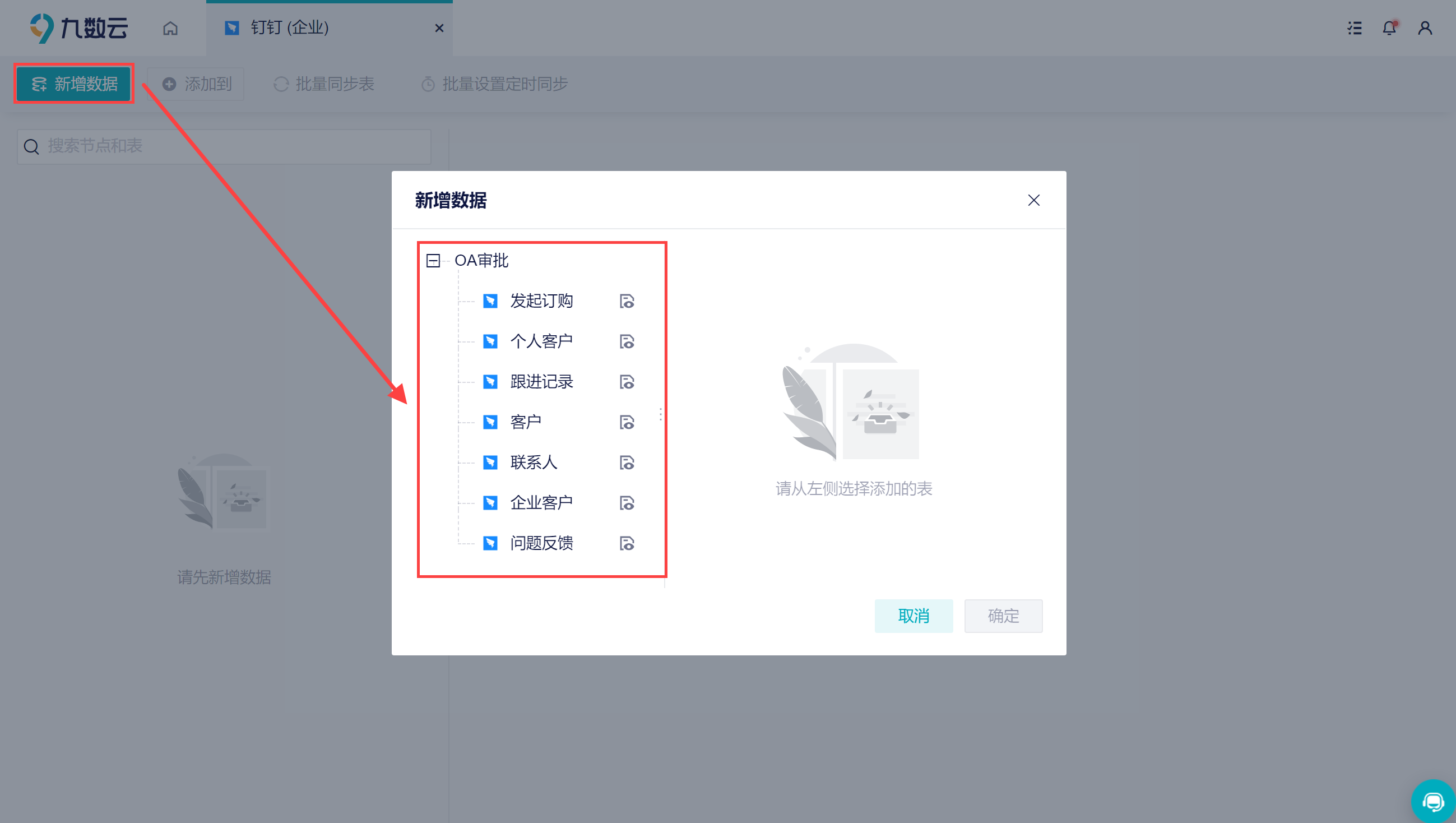
3)点击左侧数据列表的数据即选择添加这张数据表,在右边可以修改表名,可以根据自己的需要选择相应的数据。
若需添加多张数据表,重复「新增数据」步骤即可。如下图所示:
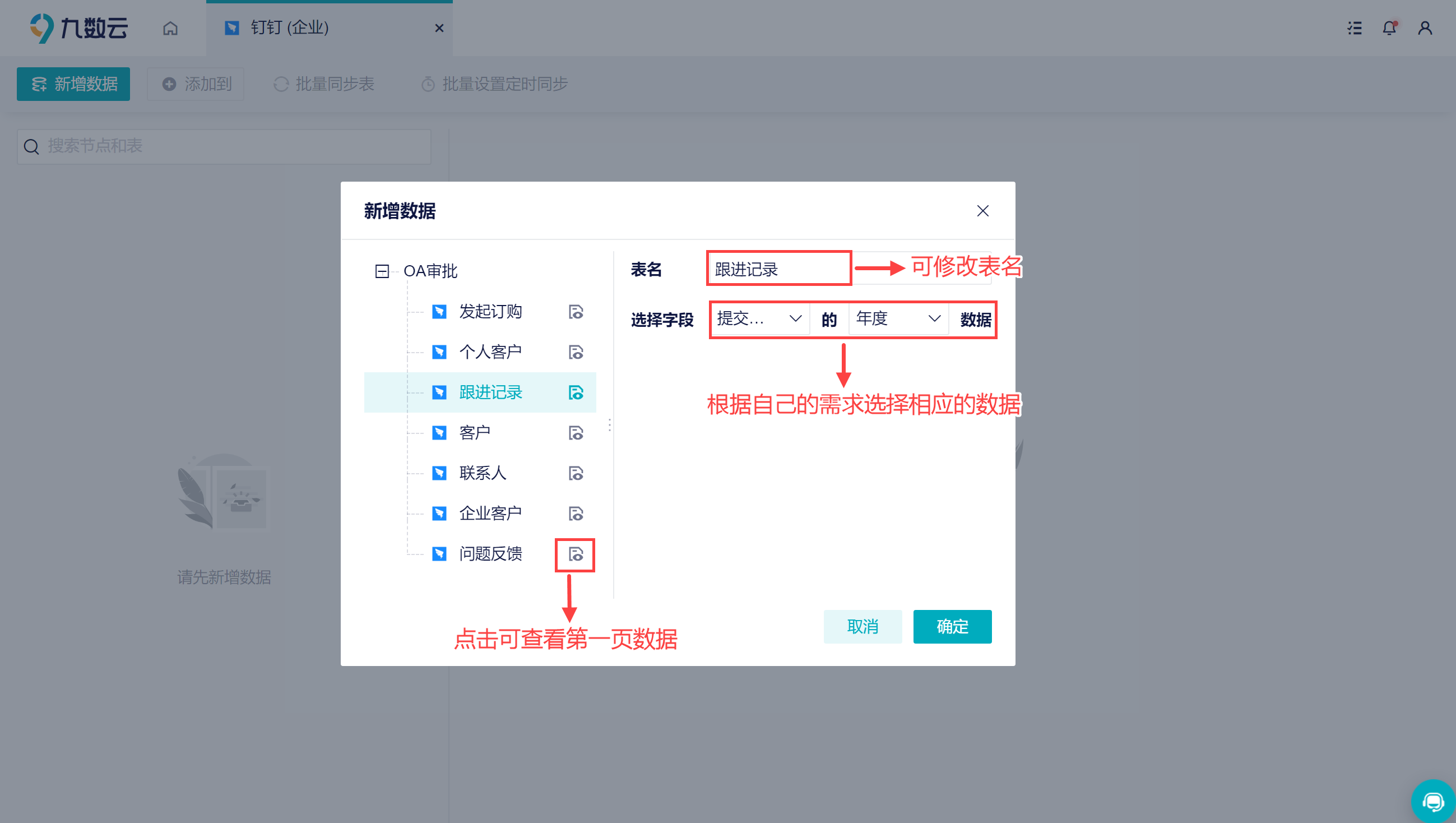
4)这样数据就添加至九数云了,可以先点击「同步表单」同步所有表。如下图所示:
批量同步、单表同步内容可参见文档:同步数据源
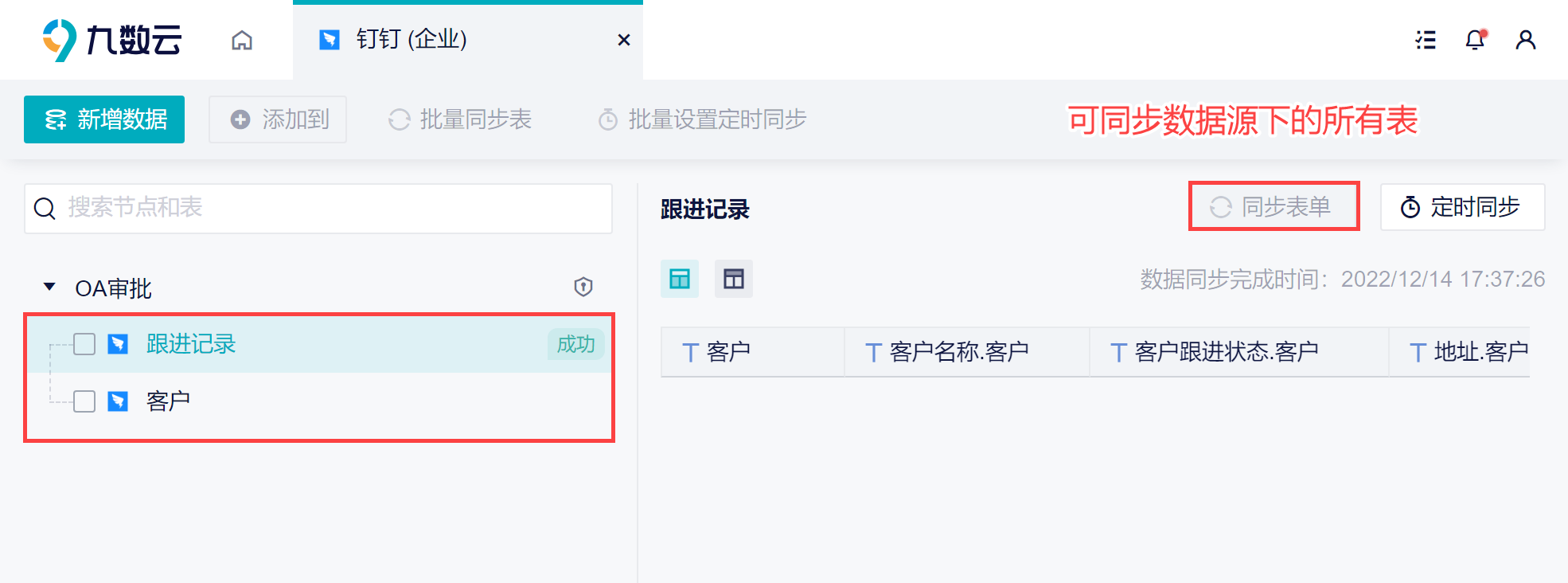
4. 权限设置编辑
第 3 节中已经将钉钉数据同步至九数云了,但此时数据权限还没有设置,管理员和其他成员都无法使用这些数据。
如果只想要部分人使用此数据源的数据,企业管理员 可以只给部分人配置权限。只有有权限的成员才可以使用这个数据源中的表。如下图所示:
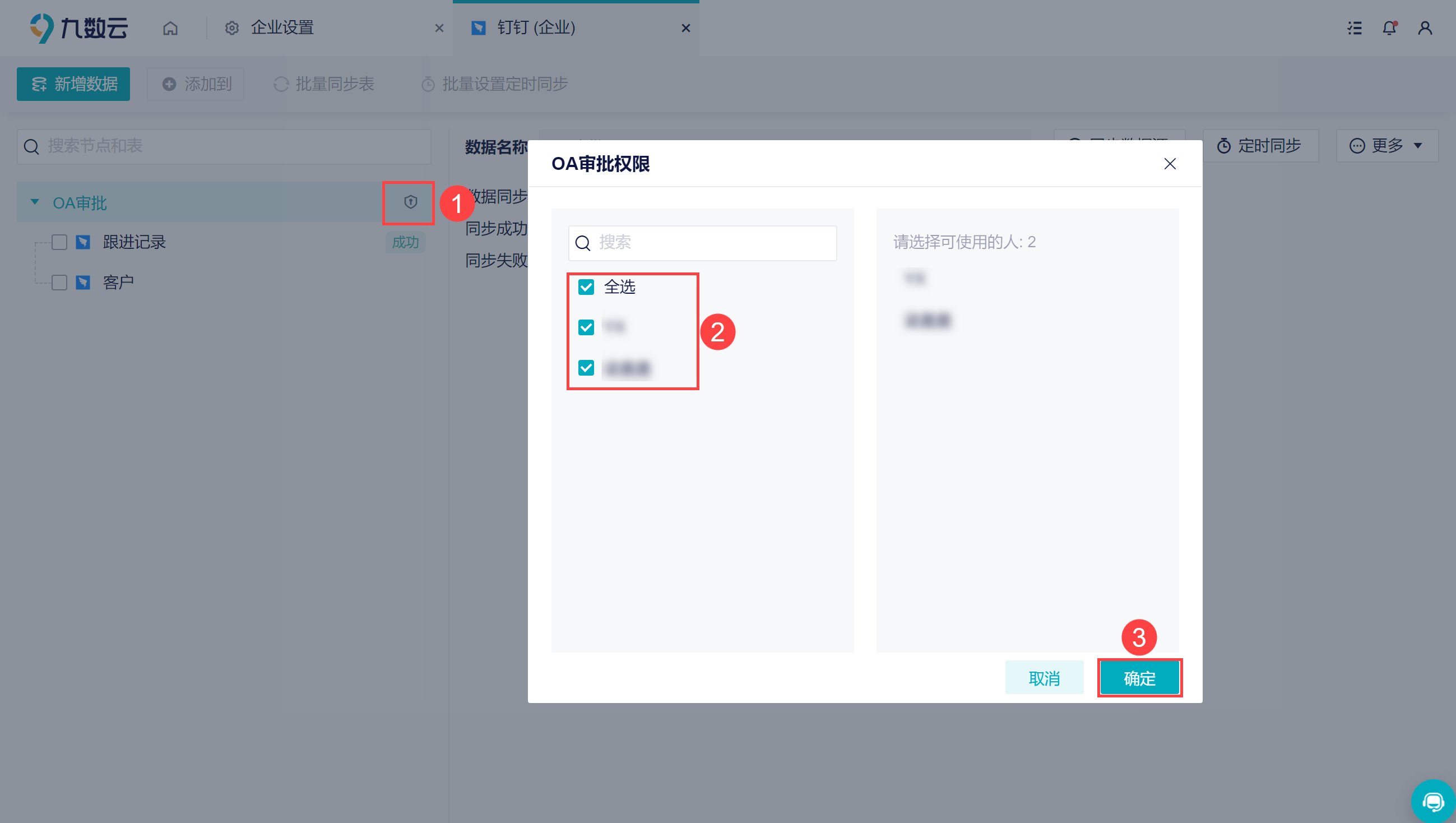
5. 使用数据编辑
5.1 添加到企业数据
1)可批量选择表,点击「添加到」按钮,即可将数据保存在企业数据的项目中,如下图所示:
注:在企业数据中创建分析表只能对数据进行处理,无法创建图表,如需制作图表,先按照第 4 节内容分配权限,再按照 5.2 节内容将数据添加在团队数据中。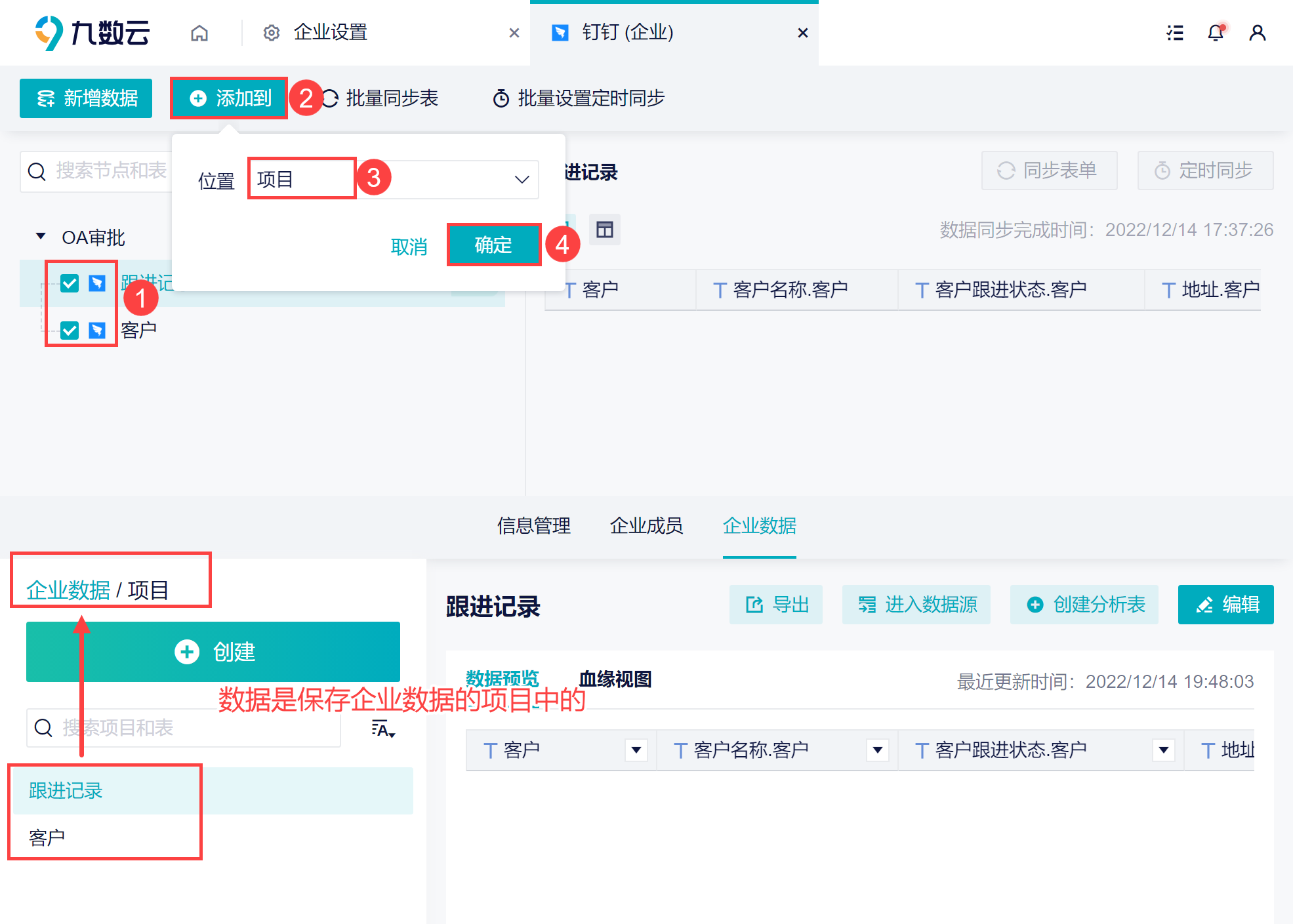
2)可以在企业数据中「创建分析表」分析或者直接「编辑」该数据表进行分析。如下图所示:
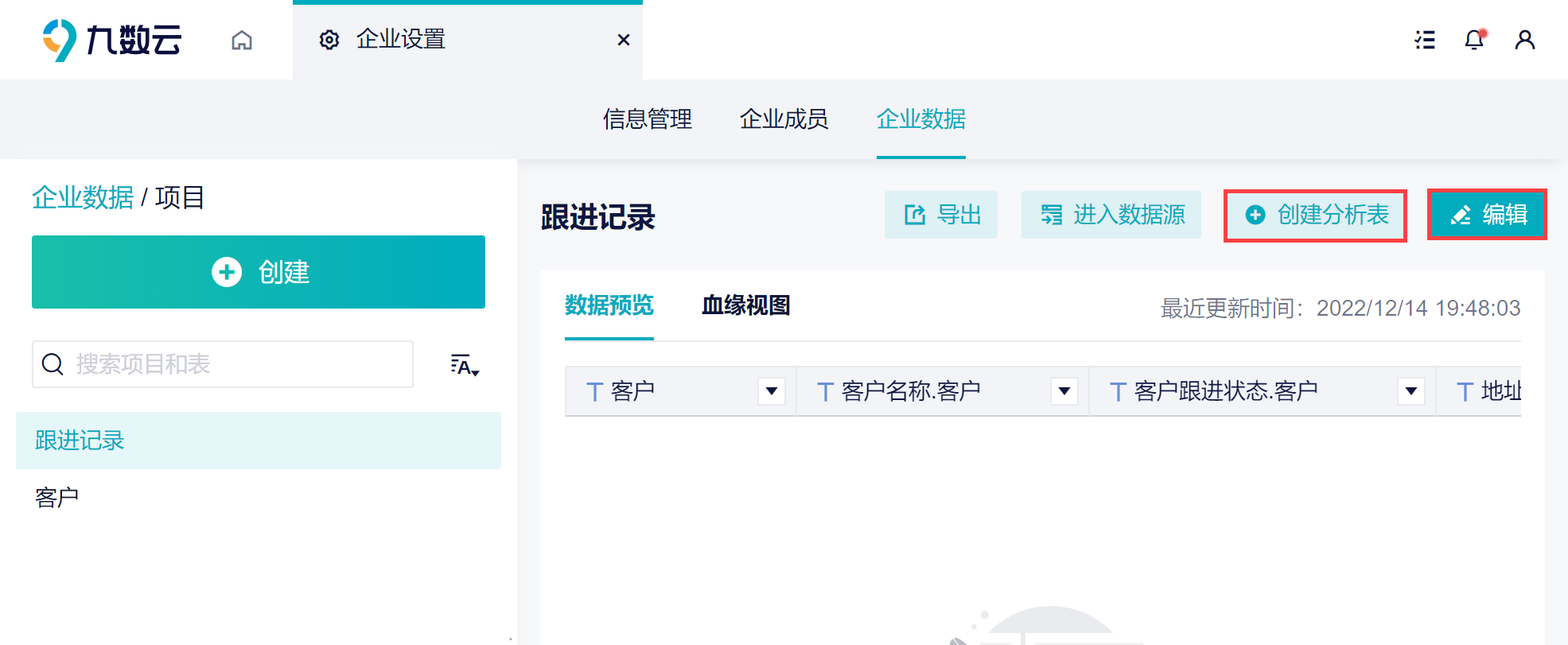
5.2 添加到团队数据
1)拥有第 4 节的权限后,成员在团队数据中添加企业数据,即可选择到这些数据,如下图所示:
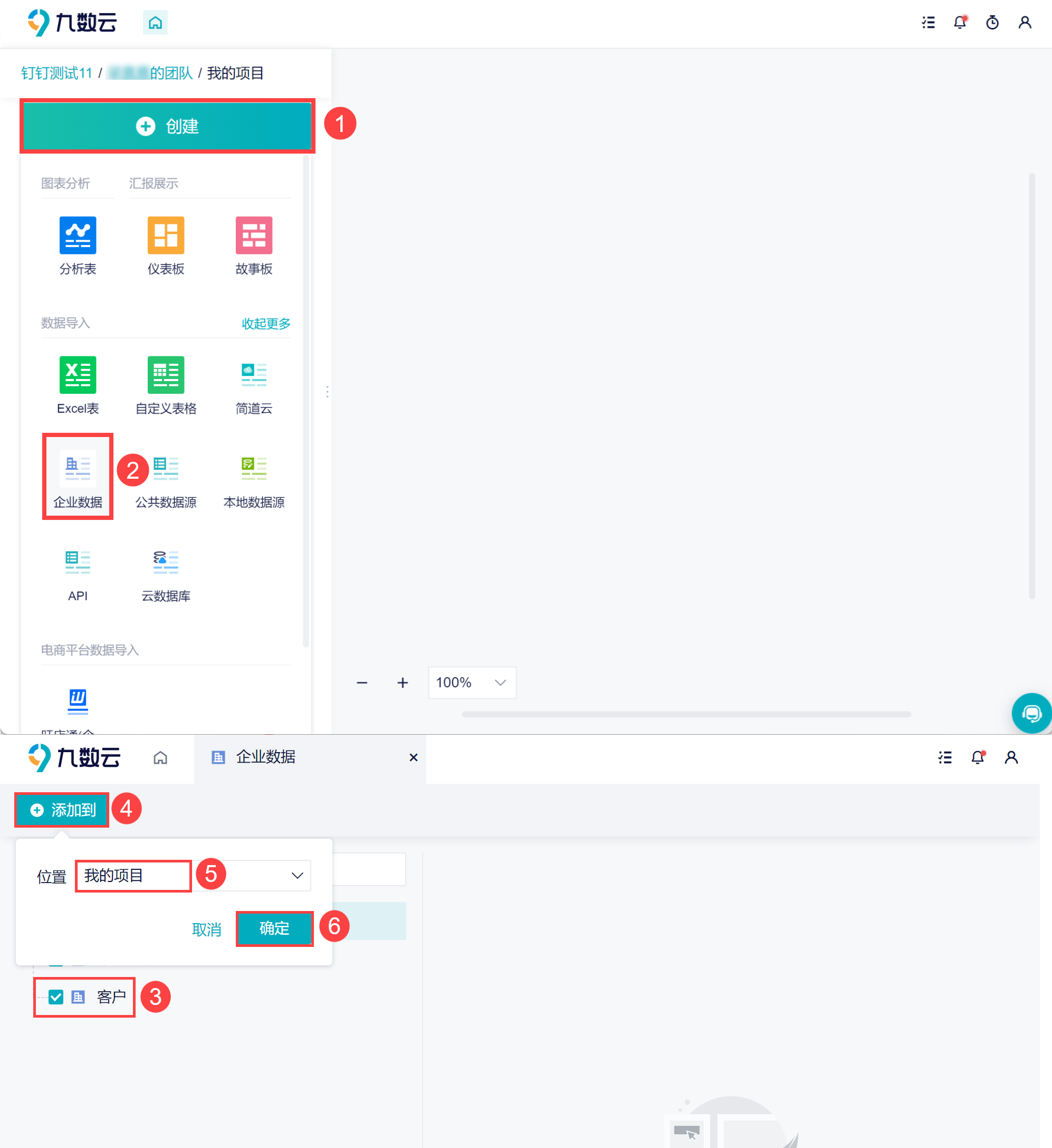
2)这样数据就添加到团队数据的项目了,可以创建分析表或者直接编辑,在数据列表中创建图表的可视化展示。如下图所示:
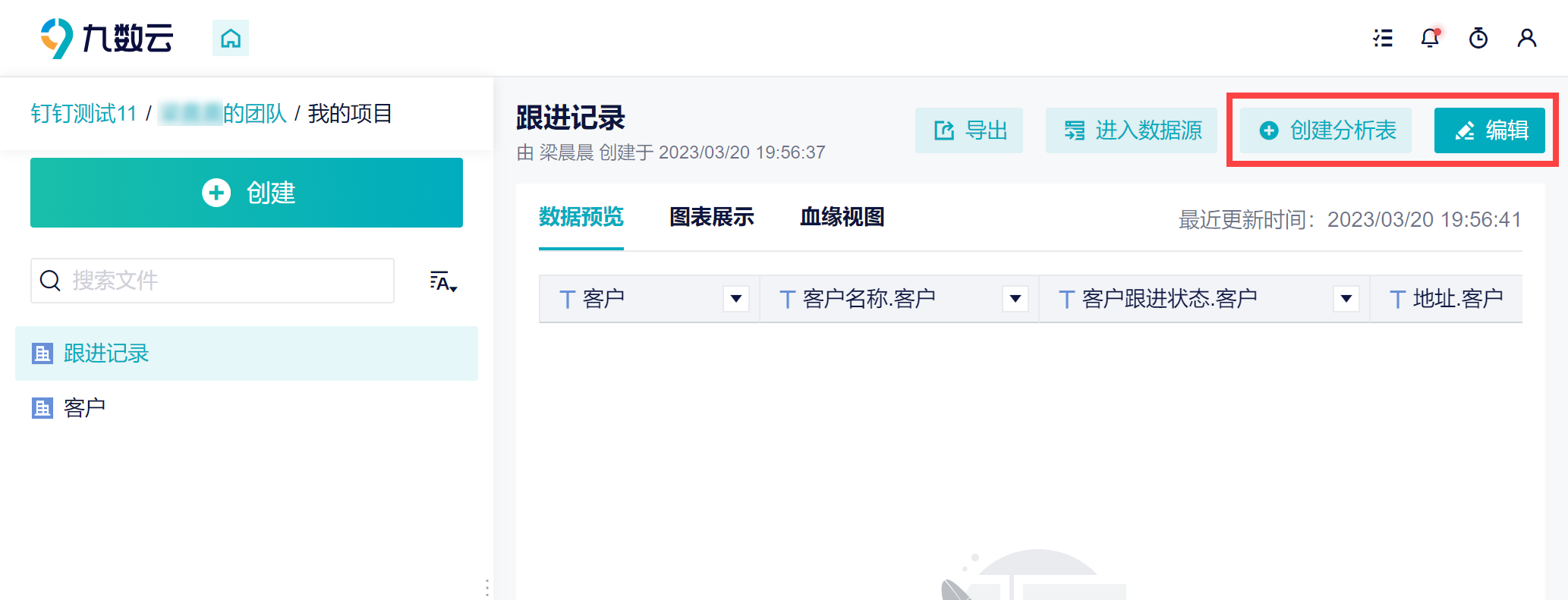
6. 删除数据编辑
若不想要该数据源了,点击「删除数据」即可,如下图所示: